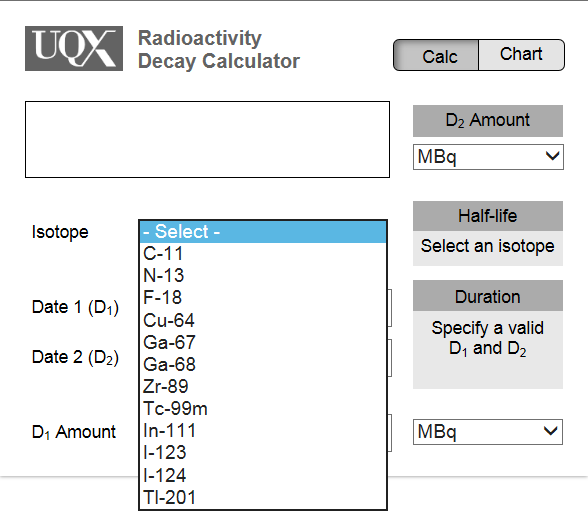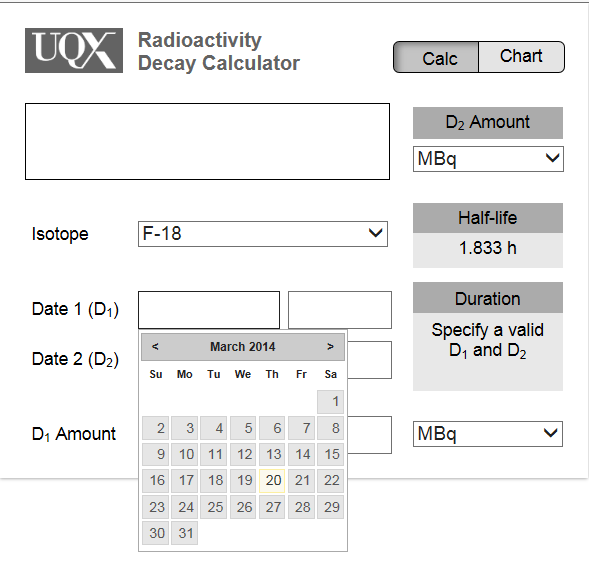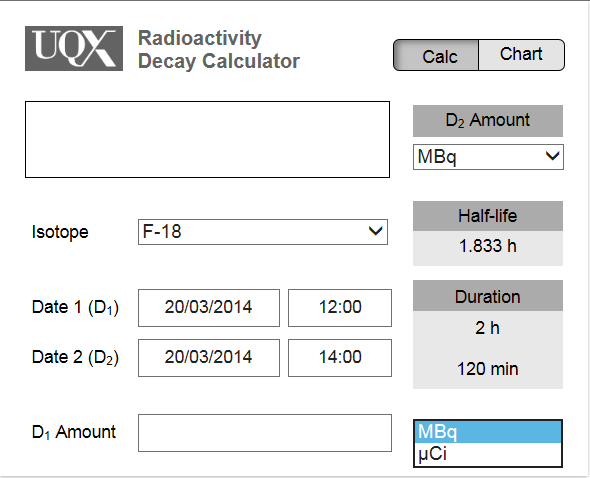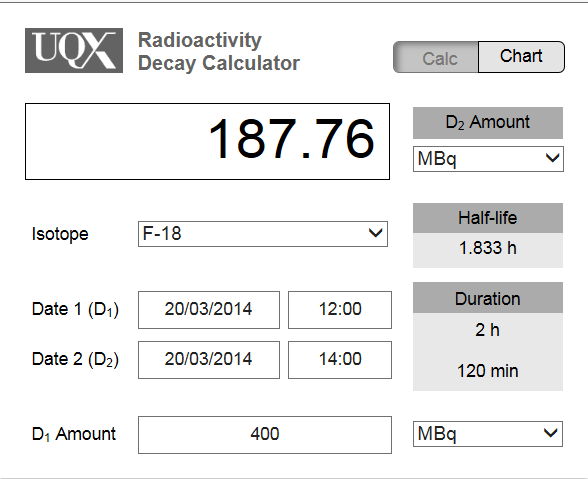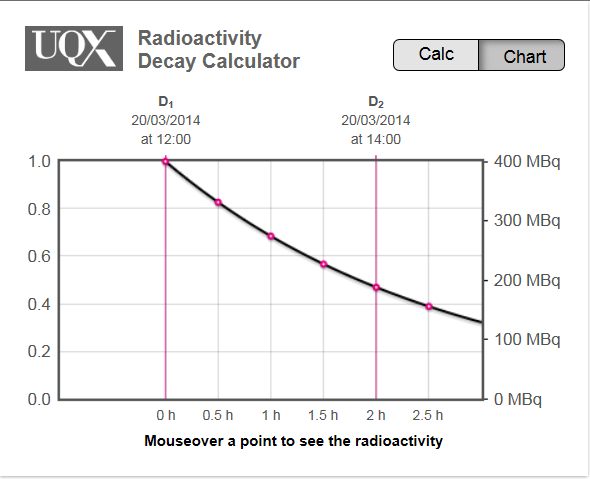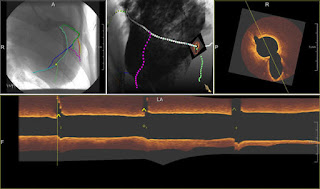今回は、医薬品・医療機器開発を支援する医用画像技術の紹介の第1弾として、治療の効果判定や抗がん剤の薬効効果判定に利用される評価クライテリア「RECIST」(バージョン1.1)をOsiriXとエクセルを使って実施する手順をご紹介いたします。
RECIST(れしすと)??と思った方は、そのまま読み進めていただければ幸いです。
OsiriXには、有償ですが、RECIST1.1評価用のプラグインプログラム(aycan社製:30日間の無料お試し可能)があります。
このような有償のプラグインは、独自のROIマネージメント機能があり、計測結果を自動でデータテーブルにするなど、RECIST評価を効率化してくれます。
(RECIST1.1評価用のプラグインプログラム(aycan社製))
※サンプルです。実際の計測シーンではありません。
しかし、本ブログでは、無料、かつ、なるべく本質的なことを捉えていく・考えていくために、あえてこういった便利機能のない状態で、評価方法を考えていきたいと思います。
RECIST1.1については、参考資料を本稿末尾に添付しています。ビギナーの方のご参考になれば幸いです。
まえおき:医薬品・医療機器開発と画像評価
抗がん剤を始め、認知症の診断薬や、糖尿病治療薬、関節リウマチ治療薬、心血管系治療薬、造影剤などの医薬品、カテーテルなどの医療機器の開発にCTやMRIなどの医用画像が利用されていることをご存知でしょうか。
なぜ利用されるのかというと、画像から客観的な評価をするためです。
例えば、抗がん剤の例では、抗がん剤を投与する前と投与した後とでその画像を比べると、がんの影が小さくなったり、なくなっていれば良くなっていることがわかり、がんの影が変わっていなかったり、増えていたり、大きくなっていたりすれば悪くなっていることがわかります。
このように体内の状態を可視化することで、解剖学的な形態や機能が数値として表現できるようになるため、これらの客観的な解析結果が、医療技術開発のエビデンス(根拠)として利用できるようになるということになります。
しかし、この画像評価は、どのように評価を行うかによって、結果が異なってきます。
世界中のたくさんの科学者が、個々でばらばらに独自の方法で画像評価を行っていては、どの手法で得られた結果が適切なものか意見が分かれ、コンセンサスが得られにくいという非効率が生じます。
そのため、世界中からコンセンサスを得られるように統計的にもよく考慮された画像評価方法(評価クライテリア)が開発されています。
抗がん剤の領域では、医薬品開発や治療の経過観察などのために、このような評価クライテリアが開発されており、その代表的なものがRECIST1.1です。
RECIST1.1
RECIST1.1は、固形腫瘍を対象として、CTやMRIの画像に映し出された病変を経時的に計測し、治療の効果を調べる方法の一つです。レントゲン画像、超音波、PET、あるいは日用品のカメラなどで撮影された画像を利用することもあります。
参考資料を添付します。
その他の評価クライテリア
RECIST以外にも、腫瘍あるいは何らかの疾患の種類別に評価クライテリアが開発されています。
以下、悪性新生物を対象とした代表的な評価クライテリアを挙げます。RECISTでも、疾患によってモディフィケーションがある場合は、名前の違う兄弟クライテリアが開発されたりしてます。
標準のOsiriXでRECIST1.1評価を試みる
RECIST1.1の手順を、OsiriX-KANAGAWAを使って検証的にやってみたいと思います。
ただし、筆者は放射線画像診断医や腫瘍医ではありませんので、実際のところと違う部分があるかと思います。技術者の視点から、ご紹介させていただきます。
今回、OsiriX-KANAGAWAの他、評価結果入力用にエクセルも準備しました。
(
今回のエクセルはこちらからどうぞ。)
では、はじめていきましょう。
データベースを作る
最初にやることは、メインの画像データベースとは別に、固有の臨床研究/試験用のデータベース(評価用データベース)を作ります。
こうしておくことで、オリジナルのデータに手を加えずに残し、評価用データベースで匿名化や盲検化もできますし、被験者ごとの画像データのセレクションが行えます。画像データのセレクションというのは、評価に必要なデータだけをデータベースに用意しておくという意味です。
今回は、簡単にするために、任意のフォルダにデータベースを作ります。
やり方は簡単です。
好きな場所にフォルダを作っておきます。例えば、今回はOsiriX Dataの中に、RECIST TEST DBフォルダを作っています。
そして、OsiriX-KANAGAWAのメニューから、File>New database folder...を選択し、先ほど作っておいたRECIST TEST DBを選択します。すると、OsiriX-KANAGAWAのデータベースパネル(Sources)に、新しくデータベースが認識されます。
(データベースが追加された状態、データはインポート済み)
あとは、このDBに、評価対象の画像データをドラッグ&ドロップしたり、インポートしたりして、画像データを追加して完了です。
この例では、フォルダを作りましたが、このやり方でなくとも、外部のデータベースやDICOM nodeとリンクさせてもOKです。
ベースライン評価を行う
データベースができたら、あとは評価あるのみです。
RECISTでは(RECISTに限らずですが)、治療前の時点を、ベースラインと呼びます。
このベースラインを起点として、次の時点がTIMEPOINT1、TIMEPOINT2...と続きます。
このTIMEPOINTはVISIT(ビジット)と呼ばれることもあります。(語源は、CRAがデータを病院に回収しに訪問することと考えられます。)
まずは、この起点となるベースラインから評価をしていきます。
画像評価の流れは、以下のように進めていくことを考えました。
- 病変(Lesion)を見つける
- 測定して、測定可能病変かどうか見極める
- 標的病変を決め、ROI保存、キーイメージ保存&エクセル入力
- 非標的病変を決める
- その他の所見があればメモする
今回は、簡単にするために、肝臓に標的病変が一つだけある場合をシミュレーションしてみます。標的病変が多い場合には、同様の手順を繰り返すだけです。
まず、ROIの計測ツールで、長径を計測します。
ここでは、リンパ節病変ではない病変(長径を30mm)を標的病変と仮定します。
(ROIツールを選択)
(計測:サンプルですので、病変はありません)
OsiriXでは、ROIがデータベースに残るので、いつでも参照し直すことができます。
また、計測値をKeyイメージとして記録しておくと、見返す時に便利です。Keyイメージの設定と表示については、またの機会にご紹介いたします。
ここで、エクセルに、ターゲットリージョン1として、計測値を記録します。
エクセルのTarget region1の計測値に30を入力します。
これで、ベースラインの計測を終了します。
続けて、次のタイムポイントの評価シリーズ画像を表示して、ベースラインの標的病変と同じ病変を同じ方法で計測していきます。
フォローアップ評価を行う
フォローアップでは、ベースラインよりもあとの画像を評価していきます。このとき、ベースラインと同じ病変を評価しなければなりません。
そのため、ベースラインの画像とフォローアップの画像とを並べて表示すると評価がスムーズに行えます。
ここで、表示シリーズ間でスライス位置の同期をOnにしておくと便利です。
(Sync series different studies at current positionをチェック)
この設定後、ベースラインで決めた標的病変と同じ病変を計測します。
(ベースラインで計測した病変をフォローアップ計測)
シリーズ同期をしておけば、ベースラインの計測ROIとほぼ同じスライスで計測ができ、病変も間違えにくくなくなります。
そしてKeyイメージ設定&エクセル入力(長径16mmとします)を行います。
このシミュレーションでは、標的病変1つのみを対象としていますが、実際に他にも病変がある場合には、ベースラインで決めた標的・非標的病変、およびその他の所見を確認する必要があります。
ベースラインとTIMEPOINT1だけの計測ですが、エクセルは次のようになりました。
(BSに30mm、TP1に16mmを入力)
(46.67%縮小し、時点評価はPR)
このように、エクセルにはフォローアップがあれば続けて入力していきます。
そうすると、病変の計測値の径和から、変化率を算出でき、その変化率をもとに、CR、PR、SD、PDの時点評価を得ることができます。
いろいろと使える機能
シンプルにRECISTだけを行う場合は、上述の方法だけでもできるのですが、やはり、癌を撲滅することを目的とした研究で利用されることが多いということもあり、データの保管や、少し計測方法を変えてみたりと、工夫をされることもあると思います。
ここでは、少しだけ、便利機能を紹介します。
・ROIデータの出力
OsiriXで設定したROIは、xmlデータで出力できます。
ROIマネージャで一覧表示もできます。
画像ではなく、数値データが欲しい場合など、便利に使えます。
・体積の測定
ROIを幾つか設定し、同名のROIとしてグループにすることで、体積も計測できます。
・PETのSUVbw値の確認
こちらは、ご存知の方も多いと思いますが、PETのSUV(body weight)も計測や補正が可能です。SULは、体積中の最大値を参照することで確認できます。
・JPEG画像の取り込みとキャリパーによるピクセルサイズ補正
もし、皮膚病変をキャリパー付きで写真撮影して、この写真をOsiriXで計測するには、Pixelのキャリブレーションも可能です。ただ、写真撮影に相当な精度が求められます。例えば、キャリパーを画像に垂直に置くなどです。写真で計測するよりも、直接計測している画像を撮影して、その写真だけを保管する使い方の方が良さそうです。
・レポートを作ってみる
このブログでもレポート機能についてご紹介しています。
pagesやwordなどをうまく利用して、自分だけの画像評価レポートを作ることができます。
レポート例として、EORTCのベースライン評価用レポートテンプレートをご紹介します。
(EORTCのベースライン評価用レポートテンプレート)
OsiriX以外の秀逸なソリューション
以上、標準のOsiriXを用いたRECIST評価をご紹介いたしました。
ひとつ言えるのは、標準では、薬効評価についてはまだまだ開発が必要です。
しかし、RECISTなどに関して言えば、すでに世界には素晴らしい薬効評価のためのワークステーションが幾つか発売されています。
冒頭にご紹介したRECISTのプラグインもそうですが、薬効評価を行うためだけに開発されているものもあります。こういった専門のツールは、やはり汎用ツールにはない気配りがされています。
OsiriXで事足りるよう開発していきたいのは山々ですが、あるものは使わないと損ですので、プロフェッショナルの方々には、素晴らしいソリューションをご利用頂きたいです。
最後に
今回はOsiriXを使ってRECIST1.1評価の流れを見ていきました。
今後も、画像評価クライテリアシリーズとして、別のクライテリアでの評価方法などをご紹介させていただく予定です。
OsiriXでもRECIST1.1評価は可能ですが、より秀逸なソリューションもあります。
Visionary Imaging Services, Inc.では、OsiriX以外のソリューションのご紹介も可能です。ご興味のある方はお気軽にご連絡ください。
参考資料
- RECIST1.1:http://www.jcog.jp/doctor/tool/RECISTv11J_20100810.pdf
- RECIST-WGリンク:http://www.eortc.org/recist/
- 癌腫の違いにおけるRECIST利用上の留意点:RECIST 1.1 Standardisation and disease-specific adaptations: Perspectives from the RECIST Working Group
- RECIST評価エクセルver0.1